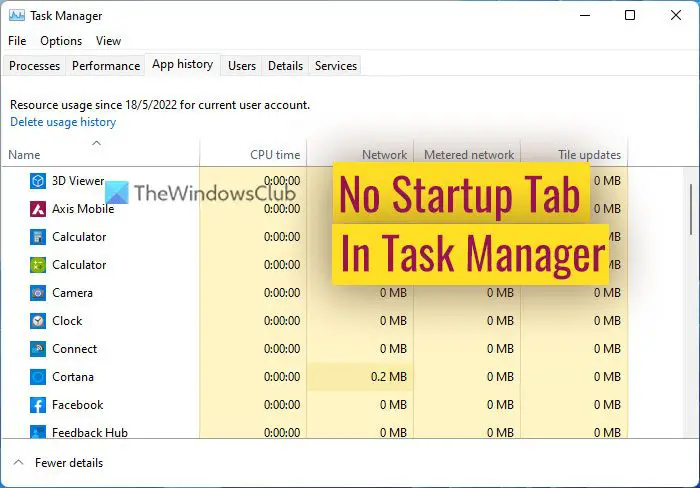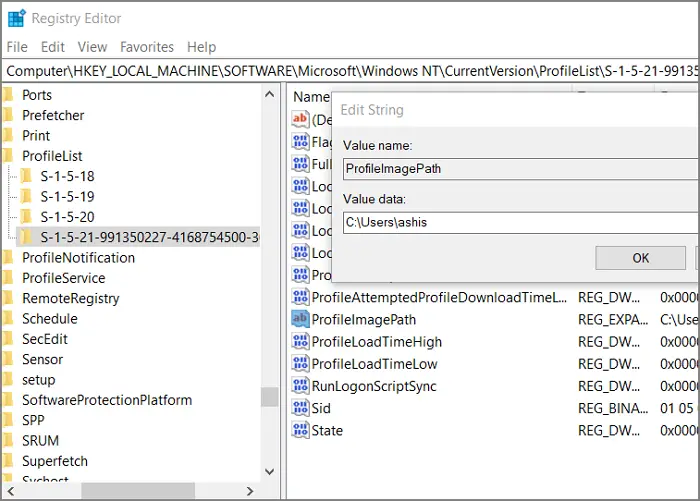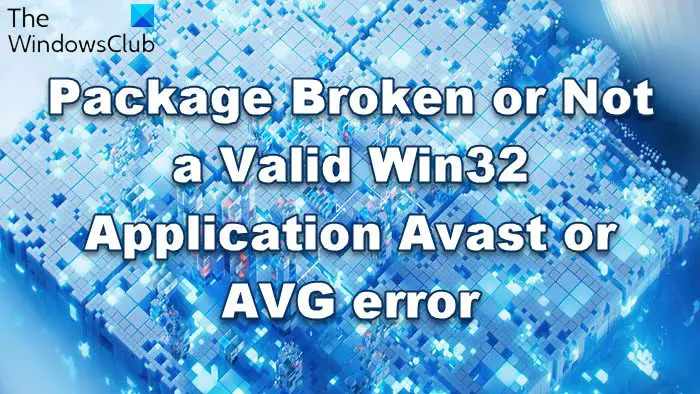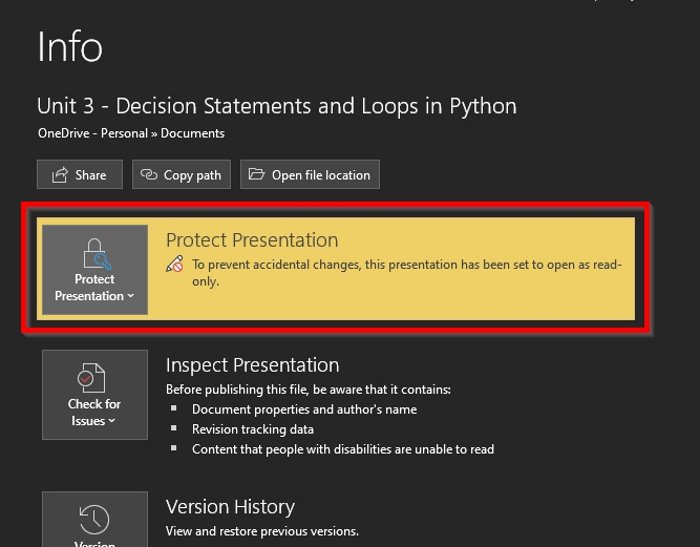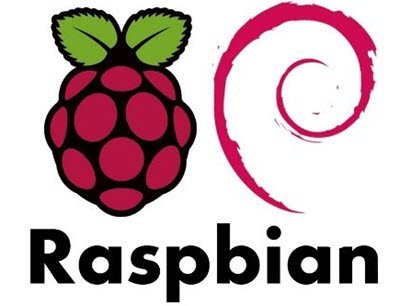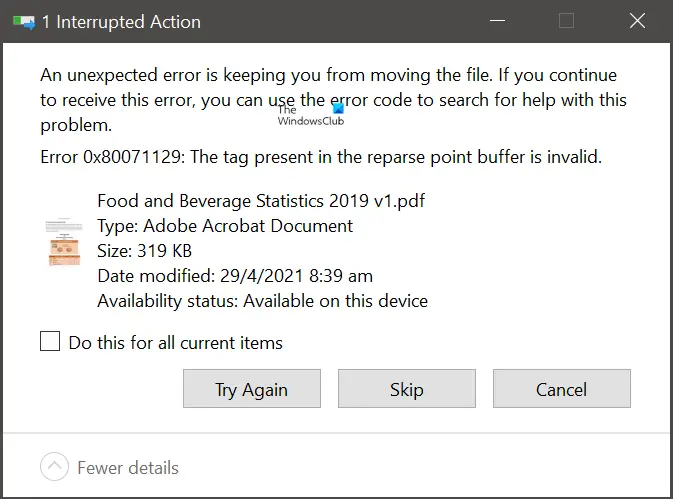Windows PC で何が起こっているかを正確に監視するために利用できるさまざまなツールがあります。それらの多くは、コンピュータ上で発生するあらゆるアクティビティを監視する重いプログラムであり、それ自体でかなりの電力を消費します。RAMエキスパートシンプルな RAM 情報アプリケーションです。電力を大量に消費する他のトラッカーとは異なり、起動がかなり早く、デバイスのパフォーマンスにわずかな影響を与えます。ただし、これらの重いアクティビティ トラッカーとは異なり、RAMExpert は PC 上の RAM に関する詳細な情報を提供します。
Windows PC 用 RAMExpert
RAMExpert をダウンロードしたら、インストール プロセスは非常に簡単です。利用規約に同意し、「次へ」を数回クリックするだけで、システム上で RAMExpert が起動して実行されます。
他の方法もありますが、にRAM に関する情報を取得する, RAMExpertは非常に軽量で使いやすいフリーウェアアプリです。インターフェイスはシンプルで、利用可能なすべてのオプションが 1 つの画面に表示されます。
メインエリアは 2 つの部分に分かれています。 「一般」領域から、マシンに搭載されている RAM スロットの数、現在搭載されている RAM の量、およびマシンがサポートする RAM またはランダム アクセス メモリの最大量を確認できます。マシンの常に更新される RAM カウンターもあります。使用されている RAM と合計 RAM がリアルタイムで表示されます。
後半は 4 つのセグメントに分かれており、各スロットに取り付けられている RAM の詳細が表示されます。ここから、スロットの名前、現在の容量、およびそのタイプを表示できます。
RAMExpert に RAM の詳細が登録されている場合は、製造元、モデル、シリアル番号に関する情報も表示されます (私の場合はそうではありませんでした)。
マシンに空の RAM スロットがある場合、RAMExpert は追加の RAM を購入するように求めます。このオプションをクリックすると、Amazon.com でいくつかの商品が検索されるだけです。マシンと構成に関して、もう少しカスタムなアプローチがあれば、さらに役立つでしょう。
評決
RAMExpert は、小さくてシンプルかつ高速な RAM 情報ツールです。これは RAM とその消費量の詳細を取得する優れた方法ですが、それ以上のことは期待しないでください。
RAMExpert は次からダウンロードできます。ここ。必ずダウンロードしてくださいライト版サードパーティのオファーは含まれていないため、ダウンロード ページからダウンロードしてください。 Web サイトの一般ダウンロード ページにアクセスし、RAMExpert まで下にスクロールします。ここではさまざまなオプションが表示されます。大きな「ダウンロード」ボタンをクリックすると、スポンサーを含むインストーラーがダウンロードされます。良い点は、スポンサーがまったく含まれていない Zip ファイルまたは「Lite」インストーラーをダウンロードすることもできることです。
RAMエキスパートとは何ですか?
RAMExpert は、ユーザーが自分のコンピュータにインストールされている RAM に関するすべての詳細を取得できるフリーウェアです。コンピュータに 1 つまたは複数の RAM がインストールされている場合でも、このツールを使用してすべての情報を取得できます。スロット、容量、メーカー、タイプなどの詳細が表示されます。その後、その情報を PDF にエクスポートできます。
使用している RAM の種類を確認するにはどうすればよいですか?
コンピュータに搭載されている RAM の種類を確認する方法は複数あります。たとえば、タスク マネージャーを使用してそのジョブを完了できます。まず、タスク マネージャーを開き、パフォーマンスタブ。次に、に行きます。メモリタブをクリックして情報を見つけます。次に、RAMExpert、CPU-Z などのサードパーティ プログラムを使用できます。
次のようなシステム ユーティリティもチェックしてみてください。OCCTまたは内蔵システム情報ツールWindows またはdxdiag&CPU-Z。